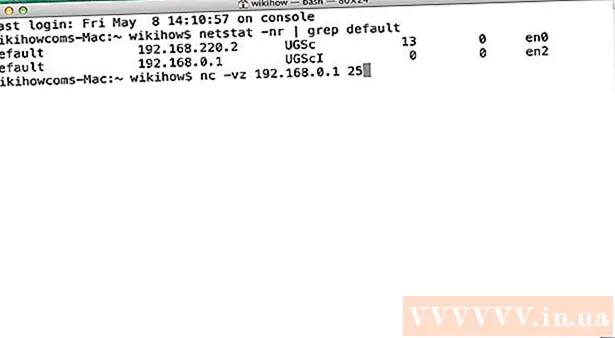நூலாசிரியர்:
John Stephens
உருவாக்கிய தேதி:
28 ஜனவரி 2021
புதுப்பிப்பு தேதி:
1 ஜூலை 2024

உள்ளடக்கம்
கூகிள் மேப்ஸ் மூலம் உலகில் எல்லா இடங்களிலும் திசைகளையும் முகவரிகளையும் கண்டுபிடிப்பதைத் தவிர, எந்த இடத்தின் ஆயங்களையும் நீங்கள் தீர்மானிக்க முடியும். ஒரு இருப்பிடத்தைத் தேர்ந்தெடுத்து அதை உங்களுடனோ அல்லது மற்றவர்களுடனோ பகிர்ந்து கொள்ளுங்கள், அதை உங்கள் ஐபோன், ஐபாட், ஆண்ட்ராய்டு மற்றும் கூகிள் மேப்ஸின் டெஸ்க்டாப் பதிப்புகளில் செய்யலாம். விரும்பிய இடத்தில் கிளிக் செய்வது அல்லது கிளிக் செய்வது போல இது எளிது!
படிகள்
3 இன் முறை 1: ஐபோன் மற்றும் ஐபாட்
Google வரைபடத்தைப் பதிவிறக்கி திறக்கவும். பயன்பாட்டுக் கடைக்கு (iOS) சென்று, "கூகுள் மேப்ஸ்" ஐத் தேடி, பயன்பாட்டைப் பதிவிறக்க தேடல் முடிவுக்கு அடுத்ததாக கிடைக்கும் / நிறுவு பொத்தானைத் தட்டவும்.
- பதிவிறக்கியதும், பயன்பாட்டைத் திறக்க உங்கள் தொலைபேசியின் முகப்புத் திரையில் தட்டவும்.

வரைபடத்தில் நீங்கள் கண்டுபிடிக்க விரும்பும் நிலையைக் குறிக்கவும். இதைச் செய்ய இரண்டு வழிகள் உள்ளன:- தேடல் பட்டியில் நீங்கள் தேட விரும்பும் முகவரி, இருப்பிடம் அல்லது இடத்தை உள்ளிட்டு "தேடல்" பொத்தானை அழுத்தவும்.
- வரைபடத்தின் இடைமுகத்தை உங்கள் விரலால் செல்லவும், நீங்கள் விரும்பிய இடத்திற்கு செல்லவும். வரைபடத்தில் குறிக்க அழுத்தவும்.


செய்திகளைப் பயன்படுத்தி இருப்பிடத்தைப் பகிரவும். திரையின் அடிப்பகுதியில் உள்ள "கைவிடப்பட்ட முள்" தாவலைக் கிளிக் செய்து "பகிர்" என்பதைத் தேர்ந்தெடுக்கவும். இங்கே, நீங்கள் பல முறைகளைப் பயன்படுத்தி பகிர்ந்து கொள்ளலாம். இருப்பினும், "செய்திகளை" பயன்படுத்துவது தற்போது நீங்கள் தேர்ந்தெடுத்த இருப்பிட ஒருங்கிணைப்புகளைப் பெறுவதற்கான விரைவான வழியாகும்.
உங்கள் பகிர்வு பெறுநர்களைத் தேர்ந்தெடுத்து "அனுப்பு" என்பதை அழுத்தவும். தேர்ந்தெடுக்கப்பட்ட இடத்தின் ஆயக்கட்டுகளைப் பெற நீங்கள் உங்களைப் பகிர்ந்து கொள்ளலாம் அல்லது இந்த தகவலை ஒரு நண்பருடன் பகிர்ந்து கொள்ளலாம்.
- உங்கள் நண்பர்களுடன் ஒரு இடத்தைப் பகிர்வது, நீங்கள் இப்போது எங்கிருக்கிறீர்கள் (அல்லது வர) அவர்களுக்குத் தெரியப்படுத்துகிறது, மேலும் அங்கு உங்கள் வழியை எளிதாகக் கண்டறிய முடியும்.

பகிரப்பட்ட இருப்பிட தகவலைப் பெறுக. பகிரப்பட்ட உள்ளடக்கம் கொண்ட உரை செய்தியைத் திறக்கவும்.
Google வரைபட இணைப்பைக் கிளிக் செய்க. இருப்பிடத்தின் முகவரிக்குப் பிறகு செய்தியில் இணைப்பு தோன்றும் மற்றும் "goo.gl/maps" உடன் தொடங்குகிறது.
ஆயக்கட்டுகளைக் கண்டறியவும். மேற்கூறிய இணைப்பு கூகிள் வரைபடத்தைத் தொடங்கும், மேலும் பகிரப்பட்ட இடத்தின் ஆயத்தொகுப்புகள் திரையின் மேல் மற்றும் கீழ் இரண்டிலும் தோன்றும்.
- பெரும்பாலும் அட்சரேகை தீர்க்கரேகைக்கு முன் வரும்.
3 இன் முறை 2: அண்ட்ராய்டு
Google வரைபடத்தைப் பதிவிறக்கி திறக்கவும். ப்ளே ஸ்டோர் (ஆண்ட்ராய்டு) பயன்பாட்டுக் கடைக்குச் சென்று, "கூகிள் மேப்ஸ்" ஐக் கண்டுபிடித்து, பயன்பாட்டைப் பதிவிறக்க தேடல் முடிவுக்கு அடுத்துள்ள / நிறுவு பொத்தானைக் கிளிக் செய்க.
நீங்கள் ஆயங்களை கண்டுபிடிக்க விரும்பும் இடத்தைக் குறிக்கவும். வரைபடத்தில் அந்த இடத்தைக் கண்டறியவும். வரைபடத்தில் சிவப்பு குறி தோன்றும் வரை தொட்டுப் பிடிக்கவும்.
- ஒரு குறிப்பிட்ட வணிகத்தின் அல்லது பூங்காவின் முகவரி போன்ற சில இடங்களைக் கண்டறிய தேடல் பட்டியைப் பயன்படுத்தலாம்.
ஆயக்கட்டுகளைப் பார்க்கவும். குறிக்கப்பட்டதும், திரையின் மேற்புறத்தில் உள்ள தேடல் பட்டியைப் பாருங்கள். தேர்ந்தெடுக்கப்பட்ட இடத்தின் ஆயத்தொகுப்புகள் தேடல் பட்டியில் தோன்றும்.
விரும்பினால் இருப்பிடத்தைப் பகிரவும். உங்கள் திரையின் அடிப்பகுதியில் உள்ள “கைவிடப்பட்ட முள்” தாவலைத் தட்டவும். "பகிர்" என்பதைக் கிளிக் செய்து, நீங்கள் பயன்படுத்த விரும்பும் செய்தியிடல் பயன்பாட்டைத் தேர்ந்தெடுத்து, பின்னர் உங்களுக்காக அல்லது வேறு ஒருவருக்கு உரை / மின்னஞ்சல் அனுப்புங்கள்.
- பகிரப்பட்ட தகவலில் நீங்கள் குறிக்கப்பட்ட இடத்தின் தீர்க்கரேகை மற்றும் அட்சரேகை ஆயத்தொலைவுகள் அடங்கும்.
- அட்சரேகை பொதுவாக தீர்க்கரேகையுடன் முன்னொட்டுள்ளது.
3 இன் முறை 3: கால்குலேட்டர்
நீங்கள் கண்டுபிடிக்க விரும்பும் முகவரி / இடத்தைக் கண்டறியவும் Google வரைபடம். Google வரைபடம் திறக்கும். உங்கள் குறிப்பிட்ட தேடலைப் பொறுத்து, கூகிள் சரியான இருப்பிடத்தைக் குறிக்கும் அல்லது சில விருப்பங்களை வழங்கும்.
- எடுத்துக்காட்டாக, நீங்கள் "ஸ்டார்பக்ஸ் சியாட்டில்" ஐத் தேடும்போது, தேர்வுசெய்ய பல இடங்களைக் கொண்ட வரைபடம் தோன்றும்.
- உங்களிடம் ஒரு குறிப்பிட்ட முகவரி இல்லையென்றால், நீங்கள் கண்டுபிடிக்க விரும்பும் இடத்தை ஜியோடாக் செய்ய வரைபடத்தில் பெரிதாக்கவும் அல்லது வெளியேறவும்.
டிக். நீங்கள் ஆயங்களை கண்டுபிடிக்க விரும்பும் இடத்தின் சரியான இருப்பிடத்தைக் கிளிக் செய்க.
- நீங்கள் அதை புக்மார்க்கு செய்த பிறகு, குறிக்கப்பட்ட இடத்தின் ஆயத்தொலைவுகள் முகவரி பட்டியில் உள்ள URL இன் ஒரு பகுதியாக தோன்றும். இருப்பினும், இந்த தகவலைப் பெற ஒரு எளிய வழி உள்ளது.
மார்க்கரில் வலது கிளிக் செய்து, "இங்கே என்ன இருக்கிறது?"(இது என்ன).
- மேக்கில் வலது கிளிக் செய்ய, அழுத்திப் பிடிக்கவும் Ctrl கிளிக் செய்யும் போது.
- குறிப்பான்களுக்குப் பதிலாக, வரைபடத்தில் நேரடியாக வலது கிளிக் செய்யலாம்.
ஒருங்கிணைப்பு தகவல்களைப் பெறுங்கள். ஆயத்தொலைவுகள் கணினித் திரையின் அடிப்பகுதியில் தோன்றும் செவ்வக பெட்டியில் காண்பிக்கப்படும்.
- அட்சரேகை தீர்க்கரேகைக்கு முன் பதிவு செய்யப்பட்டுள்ளது.
ஆலோசனை
- நீங்கள் ஒருங்கிணைப்புகளை Google வரைபட தேடல் பட்டியில் ஒட்டலாம். அந்த ஒருங்கிணைப்புடன் விவரிக்கப்பட்ட இருப்பிடத்தை கூகிள் குறிக்கும்.
- தீர்க்கரேகை மற்றும் அட்சரேகை என்ன என்பதைப் புரிந்து கொள்ளுங்கள். மெரிடியன் வட துருவத்திலிருந்து தென் துருவத்திற்கு ஓடுகிறது மற்றும் கிழக்கு / மேற்கு நோக்கி உங்கள் நிலையை தீர்மானிக்க பயன்படுகிறது. அட்சரேகை மெரிடியனுக்கு செங்குத்தாக உள்ளது மற்றும் உங்கள் நிலையை வடக்கு / தெற்கு தீர்மானிக்க பயன்படுத்தப்படுகிறது. தீர்க்கரேகை மற்றும் அட்சரேகை டிகிரி (டி), நிமிடங்கள் (எம்) மற்றும் விநாடிகள் (எஸ்) ஆகியவற்றில் அளவிடப்படுகின்றன. கூகுள் மேப்ஸ் இரண்டு வழிகளில் ஆயங்களைக் காட்டுகிறது:
- டிகிரி, நிமிடங்கள் மற்றும் விநாடிகள்: டி.டி.டி ° எம்.எம் 'எஸ்.எஸ்.எஸ்'; 42 ° 13’08.2 "N 83 ° 44’00.9" W.
- தசம டிகிரி: டி.டி.டி.டி.டி.டி °; 42.231039 ° N, 83.733584 ° W.
- உங்கள் வலை உலாவி கூகிள் மேப்ஸ் லைட்டைப் பயன்படுத்தினால், நீங்கள் தீர்க்கரேகை மற்றும் அட்சரேகை ஒருங்கிணைப்புகளைக் காண முடியாது. நீங்கள் லைட் பயன்முறையில் இருக்கிறீர்களா என்பதைத் தீர்மானிக்க, வரைபடத்தின் கீழ் வலது மூலையில் உள்ள மின்னல் போல்ட் ஐகானைத் தேடுங்கள் அல்லது அமைப்புகள் மெனுவுக்கு (☰) சென்று கீழே செல்ல உருட்டவும்: "நீங்கள் ' re in light mode "(நீங்கள் லைட் பயன்முறையில் இருக்கிறீர்கள்) அல்லது இல்லை.
எச்சரிக்கை
- எல்லா இடங்களும் புள்ளிவிவரங்களும் 100% துல்லியமானவை அல்ல.
- ஆயங்களின் கணக்கீட்டின் முடிவுகள் மூலத்திலிருந்து மூலத்திற்கு வேறுபடலாம்.